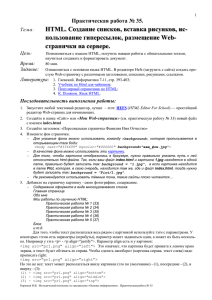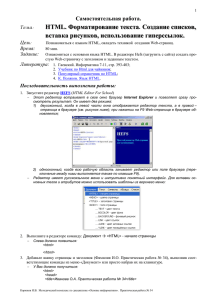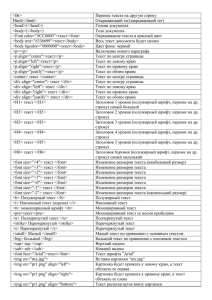ПРАКТИЧЕСКАЯ РАБОТА 5x
реклама
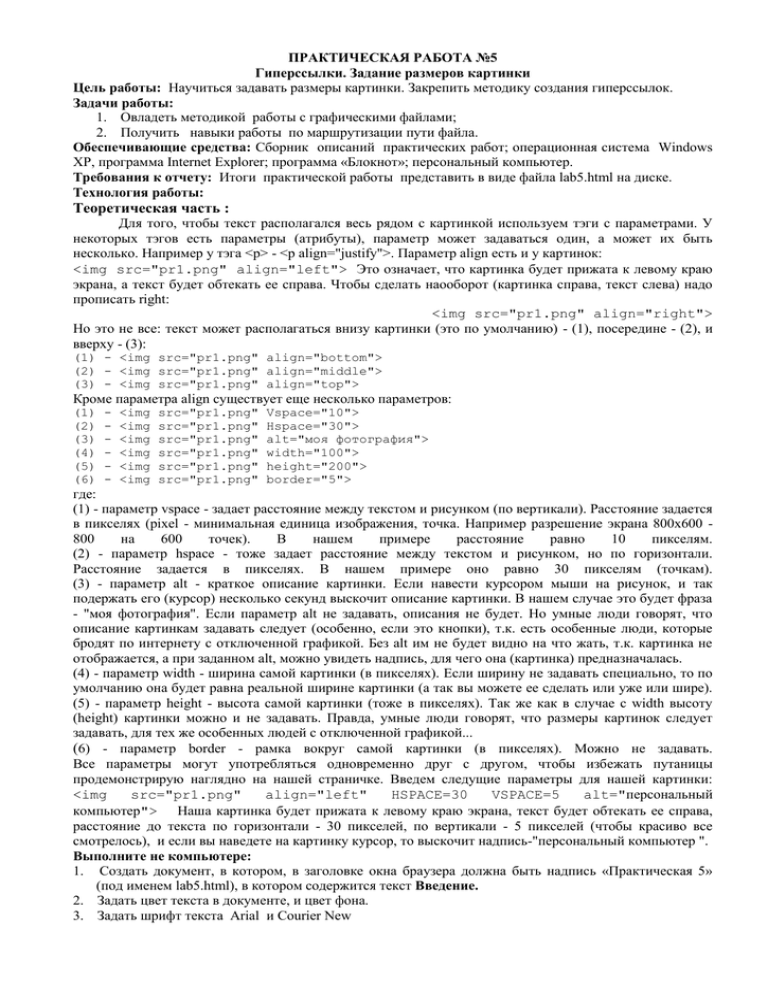
ПРАКТИЧЕСКАЯ РАБОТА №5 Гиперссылки. Задание размеров картинки Цель работы: Научиться задавать размеры картинки. Закрепить методику создания гиперссылок. Задачи работы: 1. Овладеть методикой работы с графическими файлами; 2. Получить навыки работы по маршрутизации пути файла. Обеспечивающие средства: Сборник описаний практических работ; операционная система Windows XP, программа Internet Explorer; программа «Блокнот»; персональный компьютер. Требования к отчету: Итоги практической работы представить в виде файла lab5.html на диске. Технология работы: Теоретическая часть : Для того, чтобы текст располагался весь рядом с картинкой используем тэги с параметрами. У некоторых тэгов есть параметры (атрибуты), параметр может задаваться один, а может их быть несколько. Например у тэга <p> - <p align="justify">. Параметр align есть и у картинок: <img src="pr1.png" align="left"> Это означает, что картинка будет прижата к левому краю экрана, а текст будет обтекать ее справа. Чтобы сделать наооборот (картинка справа, текст слева) надо прописать right: <img src="pr1.png" align="right"> Но это не все: текст может располагаться внизу картинки (это по умолчанию) - (1), посередине - (2), и вверху - (3): (1) - <img src="pr1.png" align="bottom"> (2) - <img src="pr1.png" align="middle"> (3) - <img src="pr1.png" align="top"> Кроме параметра align существует еще несколько параметров: (1) (2) (3) (4) (5) (6) - <img <img <img <img <img <img src="pr1.png" src="pr1.png" src="pr1.png" src="pr1.png" src="pr1.png" src="pr1.png" Vspace="10"> Hspace="30"> alt="моя фотография"> width="100"> height="200"> border="5"> где: (1) - параметр vspace - задает расстояние между текстом и рисунком (по вертикали). Расстояние задается в пикселях (pixel - минимальная единица изображения, точка. Например разрешение экрана 800х600 800 на 600 точек). В нашем примере расстояние равно 10 пикселям. (2) - параметр hspace - тоже задает расстояние между текстом и рисунком, но по горизонтали. Расстояние задается в пикселях. В нашем примере оно равно 30 пикселям (точкам). (3) - параметр alt - краткое описание картинки. Если навести курсором мыши на рисунок, и так подержать его (курсор) несколько секунд выскочит описание картинки. В нашем случае это будет фраза - "моя фотография". Если параметр alt не задавать, описания не будет. Но умные люди говорят, что описание картинкам задавать следует (особенно, если это кнопки), т.к. есть особенные люди, которые бродят по интернету с отключенной графикой. Без alt им не будет видно на что жать, т.к. картинка не отображается, а при заданном alt, можно увидеть надпись, для чего она (картинка) предназначалась. (4) - параметр width - ширина самой картинки (в пикселях). Если ширину не задавать специально, то по умолчанию она будет равна реальной ширине картинки (а так вы можете ее сделать или уже или шире). (5) - параметр height - высота самой картинки (тоже в пикселях). Так же как в случае с width высоту (height) картинки можно и не задавать. Правда, умные люди говорят, что размеры картинок следует задавать, для тех же особенных людей с отключенной графикой... (6) - параметр border - рамка вокруг самой картинки (в пикселях). Можно не задавать. Все параметры могут употребляться одновременно друг с другом, чтобы избежать путаницы продемонстрирую наглядно на нашей страничке. Введем следущие параметры для нашей картинки: <img src="pr1.png" align="left" HSPACE=30 VSPACE=5 alt="персональный компьютер"> Наша картинка будет прижата к левому краю экрана, текст будет обтекать ее справа, расстояние до текста по горизонтали - 30 пикселей, по вертикали - 5 пикселей (чтобы красиво все смотрелось), и если вы наведете на картинку курсор, то выскочит надпись-"персональный компьютер ". Выполните не компьютере: 1. Создать документ, в котором, в заголовке окна браузера должна быть надпись «Практическая 5» (под именем lab5.html), в котором содержится текст Введение. 2. Задать цвет текста в документе, и цвет фона. 3. Задать шрифт текста Arial и Courier New Загрузите практическую работу №2, где содержится «Классификация ПО для ПК». Создайте гиперссылку для Введения: 5. Задать цвет для непосещаемой, посещаемой и активной гиперссылок. 6. Введение- гиперссылка на соответствующий файл (под именем lab5.html) содержащий информацию: Введение Персональные компьютеры – это универсальное устройство для обработки информации. В отличие от телефона, магнитофона или телевизора, осуществляющих только заранее заложенные в них функции, персональные компьютеры могут выполнять любые действия по обработке информации. Для этого необходимо составить для компьютера на понятном ему языке точную и подробную последовательность инструкций выполняемых на компьютере программах. Поэтому часто употребляемое выражение «компьютер сделал» (подсчитал, нарисовал) означает ровно то, что на компьютере была выполнена программа, которая позволила выполнить соответствующее действие. Меняя программы для компьютера, можно превратить его в рабочее место бухгалтера или конструктора, статистика или агронома, редактировать на нем документы или играть в какую-нибудь игру. Таким образом, для эффективного использования компьютера (т.е. программу), как надо обрабатывать информацию. Сам по себе компьютер не обладает знаниями ни в одной области своего применения, все эти знания сосредоточены в необходимо знать назначение и свойства необходимых при работе с ним программ. Рассмотрим основные разновидности программ для персонального компьютера IBM PC. Файл практ5 оформите как документ, в котором, в заголовке окна браузера должна быть надпись «Практическая 5» Оформите его : 4. 1. Использовать шрифты Arial и Courier New, применить курсив, жирный подчеркивание согласно тексту. 2. Практическая №1, Практическая №2- гиперссылка на соответствующий файл –должна быть внизу на экране; 3. Практическая №5- заголовок (по центру и соответствующим шрифтом); 4. Вставить рисунок, задав ему размеры с помощью параметра width - ширина самой картинки (в пикселях=300), примените параметр alt - краткое описание картинки.; 5. Расположите картинку по левому краю, а текст обтекает ее справа. Используя параметр align, 6. 7. 8. 9. например: <img src="pr1.png" align="left"> Задайте расстояние между текстом и рисунком (по вертикали и горизонтали). Расстояние задается в пикселях (pixel - минимальная единица изображения, точка. Например разрешение экрана 800х600 - 800 на 600 точек). В нашем примере расстояние равно 30 пикселям. Используя параметр border - рамка вокруг самой картинки (в пикселях), задайте бордюр вокруг картинки. Оформите страницу в едином стиле с практической работой №2 «Классификация ПО для ПК» Сохранить файл как lab5.txt в блокноте и как lab5.html для просмотра в браузере.